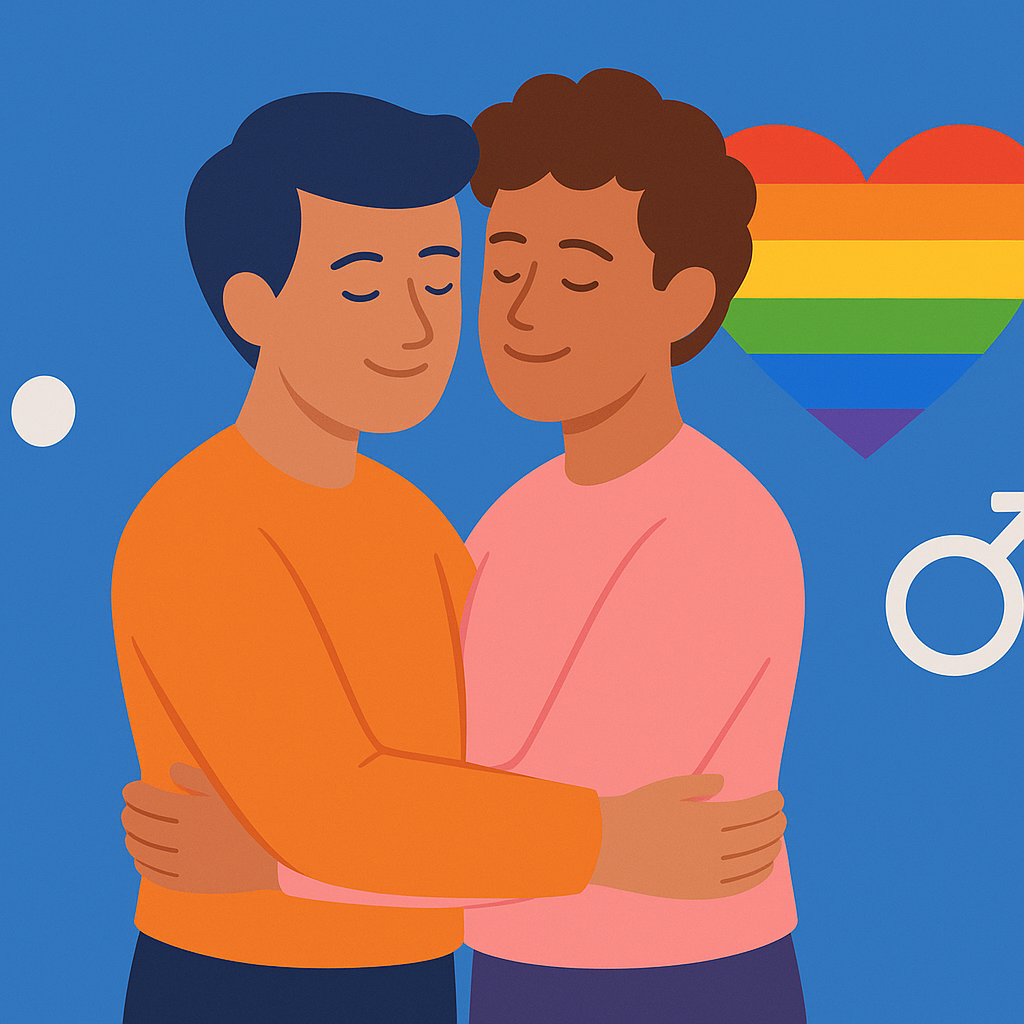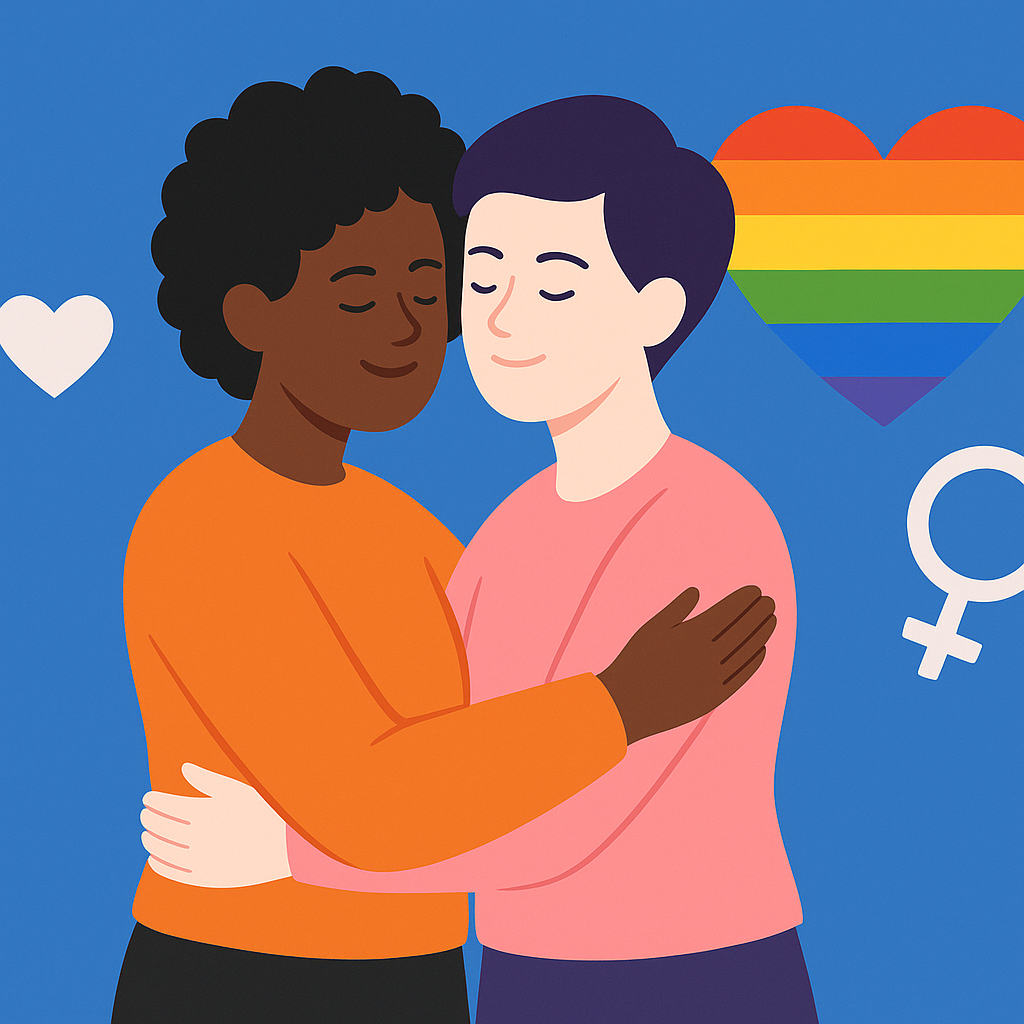Jeśli jesteś z problem z pisaniem na klawiaturze, takie jak nieprawidłowe znaki lub nieczytelny tekst, nie martw się. Dzieje się tak częściej niż myślisz. Problem może wynikać z aktywacji klawisza „NumLock” lub nieprawidłowego ustawienia języka lub układu. Niektóre przypadki są również spowodowane błędami w oprogramowaniu lub sprzęcie urządzenia.
Istnieją proste i skuteczne sposoby rozwiązania tych problemów. W tym przewodniku dowiesz się, jak wyłączyć opcję „NumLock”, dostosować język i układ klawiatury oraz sprawdzić i rozwiązać problemy z oprogramowaniem i naprawa sprzętu. Postępuj zgodnie z instrukcjami, aby znaleźć rozwiązanie klawiatury zdekonfigurowane.

Główne punkty do zrozumienia
- Identyfikacja typowych problemów konfiguracja klawiatury
- Rozwiązania do wyłączenia NumLock na klawiaturze fizycznej
- Jak uzyskać dostęp i korzystać Wirtualna klawiatura
- Sprawdzanie i dostosowywanie języka i układu klawiatury
- Sposoby rozwiązania ewentualnych problemów ze sprzętem
Identyfikowanie problemów z konfiguracją klawiatury
Bardzo ważne jest, aby wiedzieć, jak identyfikować problemy Zdekonfigurowana klawiatura. Pomaga to skorygować problemy z pisaniem efektywnie. Porozmawiajmy o najczęstszych przyczynach tych problemów, takich jak niewłaściwy układ, złe klucze i NumLock aktywowany przez przypadek.
Naciśnij losowe klawisze
Oznaką uszkodzonej klawiatury jest wpisanie nieprawidłowych znaków. Może się to zdarzyć z powodu nieprawidłowej konfiguracji. Może to spowodować, że niektóre polecenia będą generować różne znaki.
Zły język lub układ
Innym częstym błędem jest niewłaściwy język lub układ klawiatury. Na przykład klawiatura może być w języku angielskim i trzeba pisać po portugalsku. Ten błąd może powodować wiele problemów, takich jak używanie znaków specjalnych.
Problemy z NumLockiem
Częstym błędem jest tzw NumLock aktywować przez przypadek. Kiedy tak się stanie, klawisze numeryczne zamiast liter zaczynają generować cyfry. Wyłączenie NumLock jest ważnym krokiem w rozwiązaniu tych problemów.
Zrozum, co jest przyczyną problemy z pisaniem ułatwia korektę. Dzięki temu możesz przywrócić klawiaturę do codziennego użytku.
Wyłączanie NumLock na klawiaturze fizycznej
Aby wyłączyć NumLock na klawiaturze fizycznej, szczególnie w notebookach bez obszaru numerycznego, istnieją metody. Przyjrzyjmy się najczęstszym z nich, aby zoptymalizować Twoje regulacje klawiatury.
Lokalizowanie klawisza NumLock
Wiele klawiatur, zwłaszcza notebooków, ma klawisz NumLock obok innych ze względu na brak miejsca. Pierwszym krokiem jest znalezienie tego klucza. Można to nazwać NumLk i może mieć kolory i wzory, które go wyróżniają. Gdy go znajdziesz, naciśnięcie go dezaktywuje NumLock, zapobiegając zastępowaniu liter cyframi.
Używanie klawisza Fn + NumLock
Na klawiaturach bez widocznego klawisza NumLock funkcja może być powiązana z klawiszem Fn. Naciśnij klawisz Fn i jednocześnie klawisz NumLock lub NumLk. Ta kombinacja z łatwością wyłącza NumLock. Jest przydatny w przypadku klawiatur kompaktowych i utrzymuje wydajność klawiatury. regulacje klawiatury.
Wyłączanie NumLock za pomocą klawiatury wirtualnej
Jeśli klawiatura fizyczna nie działa dobrze, Wirtualna klawiatura może być dobrą opcją. Jest to przydatne, gdy nie można bezpośrednio dostosować NumLock.
Dostęp do klawiatury ekranowej w systemie Windows
Aby rozpocząć, przejdź do menu Start i wybierz „Ustawienia”. Następnie kliknij „Łatwość dostępu”. W lewym okienku wybierz „Klawiatura”. Aktywuj przycisk „Użyj klawiatury wirtualnej”.
Aktywacja klawiatury numerycznej
Otworzyć Wirtualna klawiatura i przejdź do „Opcji”. Zaznacz pole „Włącz klawiaturę numeryczną”. Tym samym klawiatura numeryczna pojawi się na klawiaturze wirtualnej.
Wyłączanie NumLock na klawiaturze ekranowej
Aby wyłączyć Wirtualny NumLock, znajdź klawisz „NumLock” na wirtualnej klawiaturze numerycznej. Kliknij na to, aby wyłączyć NumLock. To rozwiązuje problemy Ulepszenia systemu Windows z blokadą numeryczną.
Sprawdzanie języka i układu klawiatury
Sprawdź konfiguracja klawiatury jest ważnym krokiem w kierunku rozwiązania problemu a Zdekonfigurowana klawiatura. Istotne jest, aby język klawiatury jest poprawny i zgodny z językiem systemu operacyjnego. W Brazylii najczęściej używanym językiem jest portugalski (Brazylia).
Ważne jest również dostosowanie układ klawiatury. Większość klawiatur korzysta z Układ ABNT lub ABNT2. Te układy są przeznaczone dla języka portugalskiego. Zapewniają, że klawisze generują prawidłowe znaki, zapobiegając błędom.
Proste kroki weryfikacji mogą zapobiec wielu problemom z pisaniem.
Aby sprawdzić te ustawienia, przejdź do „Ustawień” swojego komputera. Następnie przejdź do „Czas i język”, a następnie „Język”. Upewnij się, że język i układ są odpowiednie dla Twoich potrzeb.
Jak zmienić język klawiatury w systemie Windows
Zmienić język klawiatury w systemie Windows jest bardzo przydatny do różnych codziennych zadań. Obejmuje to pisanie i używanie określonych poleceń. Za pomocą narzędzi Windowsa 10 i 11przełączanie między językami i układami klawiatury jest łatwe.
Krok po kroku dla Windows 10 i 11
Na Windowsa 10 i 11, żeby zmienić język klawiaturyprzejdź do ustawień „Język i region”. Zobacz jak to zrobić:
1. Otwórz Ustawienia: Kliknij menu Start i wybierz Ustawienia.
2. Przejdź do „Czas i język”: Następnie przejdź do opcji „Czas i język”, a następnie „Język”.
3. Dodaj nowy język: W sekcji „Preferowane języki” kliknij „Dodaj język”. Wybierz żądany język z listy.
4. Ustaw język jako domyślny: Po dodaniu języka ustaw go jako domyślny. Kliknij na niego i wybierz „Ustaw jako domyślny”.
Korzystanie ze skrótów klawiaturowych
Aby szybko zmienić język, użyj Skróty klawiszowe. Na Windowsa 10 i 11, Naciskać Alt+Shift Lub Ctrl + Shift aby przełączać się między układami klawiatury. Jest to świetne rozwiązanie dla tych, którzy często zmieniają języki.
Dzięki tym wskazówkom będziesz mógł zmienić język klawiatury z łatwością w systemie Windows 10 i 11. Poprawi to Twoją produktywność i zaspokoi Twoje osobiste potrzeby.
Dodanie nowego układu klawiatury
Dodać nowy układ klawiatury może być bardzo przydatny. Jest to szczególnie prawdziwe w przypadku osób posługujących się portugalskim w Brazylii. Ty Standardy układu ABNT i ABNT2 są niezbędne do prawidłowego i bezbolesnego pisania.
Standardy układu: ABNT i ABNT2
Ty Standardy układu ABNT i ABNT2 są szeroko stosowane w Brazylii. Mają dodatkowe klawisze, takie jak „ç” i akcenty. Dzięki temu możesz pisać po portugalsku bez błędów.
Konfiguracja układu w systemie Windows
Aby zmienić swoje nowy układ klawiaturyprzejdź do ustawień systemu Windows. Zrób to Ulepszenia systemu Windows pomaga poprawić pisanie. Będziesz pisać szybciej i z mniejszą liczbą błędów.
Sprawdzanie i rozwiązywanie problemów z klawiaturą fizyczną
Mogą wystąpić problemy fizyczne z klawiaturą, takie jak brud, zablokowane klawisze lub widoczne uszkodzenia. Aby uniknąć problemów, niezwykle ważne jest utrzymywanie klawiatury w czystości. Pokażemy Ci jak wyczyścić i przetestować klawiaturę na innym urządzeniu.
Czyszczenie i sprawdzanie klawiatury
Po pierwsze, ważne jest, aby dobrze wyczyścić klawiaturę. Aby usunąć kurz i zanieczyszczenia, użyj suchej lub lekko zwilżonej szmatki. Sprężone powietrze może pomóc w trudnych zakrętach. Pamiętaj o wyłączeniu klawiatury przed czyszczeniem.
Testowanie klawiatury na innym urządzeniu
Jeśli czyszczenie nie pomoże, przetestuj klawiaturę na innym urządzeniu. Podłącz go do innego komputera lub notebooka. Jeśli problem będzie się powtarzał, może to być problem sprzętowy. Jeśli nie, być może jest to problem z oprogramowaniem lub sterownikiem.
Używanie klawiatury zewnętrznej jako rozwiązania tymczasowego
Jeśli masz problem z klawiaturą, jeden klawiatura zewnętrzna może być dobre rozwiązanie tymczasowe. Jeden klawiatura zewnętrzna, przez USB lub Bluetooth, pomaga korzystać z komputera bez zatrzymywania się. Tak było do czasu naprawy głównej klawiatury.
Wybierz jeden klawiatura zewnętrzna zgodne z Twoim urządzeniem i systemem operacyjnym. Wiele modeli jest typu plug-and-play i nie wymaga instalacji dodatkowych sterowników.
Użyć klawiatura zewnętrzna pomaga nie opóźniać pracy lub nauki. To sposób na utrzymanie produktywności do czasu naprawy lub wymiany głównej klawiatury.
Spróbuj użyć klawiatury zewnętrznej. Zobacz, jak łatwe i skuteczne może być kontynuowanie pracy bez zatrzymywania się.
Sprawdzanie problemów ze sterownikiem klawiatury
Czasami problemy z Zdekonfigurowana klawiatura pochodzą ze starych lub uszkodzonych sterowników. Dobrym sposobem na rozwiązanie tego problemu jest aktualizacja sterowników. Można to zrobić ręcznie lub za pomocą oprogramowania.
Ręczna aktualizacja sterowników
Jeśli chcesz mieć kontrolę, dobrym wyborem będzie ręczna aktualizacja sterowników. Najpierw idź do Menadżer urządzeń swojego komputera. Znajdź sekcję Klawiatury i kliknij prawym przyciskiem myszy. Następnie wybierz „Aktualizuj sterownik” i postępuj zgodnie z instrukcjami, aby dokończyć aktualizację.

Korzystanie z oprogramowania do aktualizacji sterowników
Kolejny skuteczny sposób na rozwiązanie problemu Błąd nieskonfigurowanej klawiatury jest użycie aktualizacji oprogramowania. Jest wiele dobrych programów, np Wzmacniacz sterowników i Łatwy kierowca. Wykonują pracę za Ciebie, znajdując i instalując najnowsze sterowniki. W ten sposób Twoja klawiatura będzie działać dobrze bez potrzeby jakiejkolwiek pomocy z Twojej strony.
Rozwiązywanie problemów związanych z zaufaniem i bezpieczeństwem
Aby zapewnić bezpieczeństwo systemu, ważne jest, aby mieć na to oko wirus i inne zagrożenia. Bezpieczny system chroni dane i zapewnia prawidłowe działanie sprzętu i urządzeń peryferyjnych, takich jak klawiatura.
Sprawdzanie systemu pod kątem wirusów
Ty wirus może zmienić sposób działania klawiatury, powodując problemy. Aby tego uniknąć, korzystaj z aktualnego programu antywirusowego i często skanuj system. Pomaga to znaleźć i zabrać wirus które mogą zaszkodzić bezpieczeństwo systemu.
Uruchamianie skanowania złośliwego oprogramowania
Poza wirus, złośliwe oprogramowanie może to również mieć wpływ na klawiaturę. Do zrobienia skanowanie złośliwego oprogramowania Regularne śledzenie pomaga znaleźć i usunąć te zagrożenia. Używaj niezawodnego oprogramowania zabezpieczającego, aby chronić swój system.
Zdekonfigurowana klawiatura: jak rozwiązać problem
Aby rozwiązać problem źle skonfigurowanej klawiatury, zacznij od sprawdzenia wstępna konfiguracja klawiatury. Pomaga to znaleźć problem przed wypróbowaniem innych rozwiązań.
Weryfikacja konfiguracji początkowej
Aby rozpocząć, przejdź do ustawień języka i układu systemu. Sprawdź, czy konfiguracja jest poprawna dla używanej klawiatury. Klawiatury w niewłaściwym układzie mogą powodować problemy.
Dodatkowe działania
Jeśli problem nie zostanie rozwiązany podczas wstępnego skanowania, spróbuj przywrócić system do wcześniejszego stanu. Może to spowodować ponowne działanie klawiatury. Inny rozwiązanie klawiatury jest aktualizacja systemu operacyjnego. Może to naprawić błędy wpływające na klawiaturę.
Rozwiązywanie konfliktów w systemie operacyjnym
Konflikty systemu operacyjnego są częste po nowych aktualizacjach. Mogą one obejmować drobne błędy lub usterki wpływające na wydajność komputera. Istnieją jednak sposoby na zidentyfikowanie i rozwiązanie tych problemów.

Sprawdzanie systemu po aktualizacjach
Po zainstalowaniu aktualizacji ważne jest, aby sprawdzić, czy wszystko jest w porządku. Niestabilność może wynikać z konfliktów ze starymi sterownikami lub oprogramowaniem. Ważne jest, aby aktualizować wszystkie sterowniki i programy, aby uniknąć problemów ze zdekonfigurowaną klawiaturą.
Ponowne uruchamianie komputera
Ponowne uruchomienie komputera może rozwiązać wiele problemów Konflikty systemu operacyjnego. Powoduje to, że system operacyjny przeładowuje wszystkie komponenty, eliminując konflikty. Jeśli problemy będą się powtarzać, rozważ cofnięcie aktualizacji lub zwrócenie się o pomoc techniczną.
Dodatkowe kroki w ramach regularnej konserwacji
Utrzymywanie klawiatury w dobrym stanie jest niezbędne, aby zapewnić jej ciągłe działanie i uniknąć problemów. Oprócz natychmiastowych działań korygujących konfigurację, regularna konserwacja klawiatury odgrywa kluczową rolę w zapobieganiu przyszłym awariom. W tym artykule omówimy kilka ważnych wskazówek pozwalających utrzymać klawiaturę w doskonałym stanie.
Wskazówki dotyczące okresowego czyszczenia
A okresowe czyszczenie klawiatury jest niezbędna, aby usunąć nagromadzony brud i przedłużyć żywotność urządzenia. Do czyszczenia powierzchni klawiszy i klawiatury używaj lekko zwilżonej ściereczki z mikrofibry. Aby dokładniej wyczyścić klawiaturę, możesz odłączyć klawiaturę i użyć sprężonego powietrza, aby usunąć kurz i zanieczyszczenia uwięzione pomiędzy klawiszami. Ta regularna pielęgnacja zapobiega uszkodzeniu wewnętrznych mechanizmów przez pozostałości.
Sprawdzanie problemów z połączeniem
Regularne sprawdzanie połączeń klawiatury to kolejny ważny krok konserwacja klawiatury. Upewnij się, że kabel USB jest prawidłowo podłączony do komputera i sprawdź, czy nie jest uszkodzony. W przypadku klawiatur bezprzewodowych sprawdź, czy akumulatory są naładowane i czy odbiornik jest prawidłowo umieszczony. Rozwiązywanie problemów z połączeniem może zapobiec nieoczekiwanym awariom i zapewnić stałą wydajność.
Często zadawane pytania
[rank_math_rich_snippet id=”s-4bf593e5-c858-47ed-87d6-4c0825243378″]